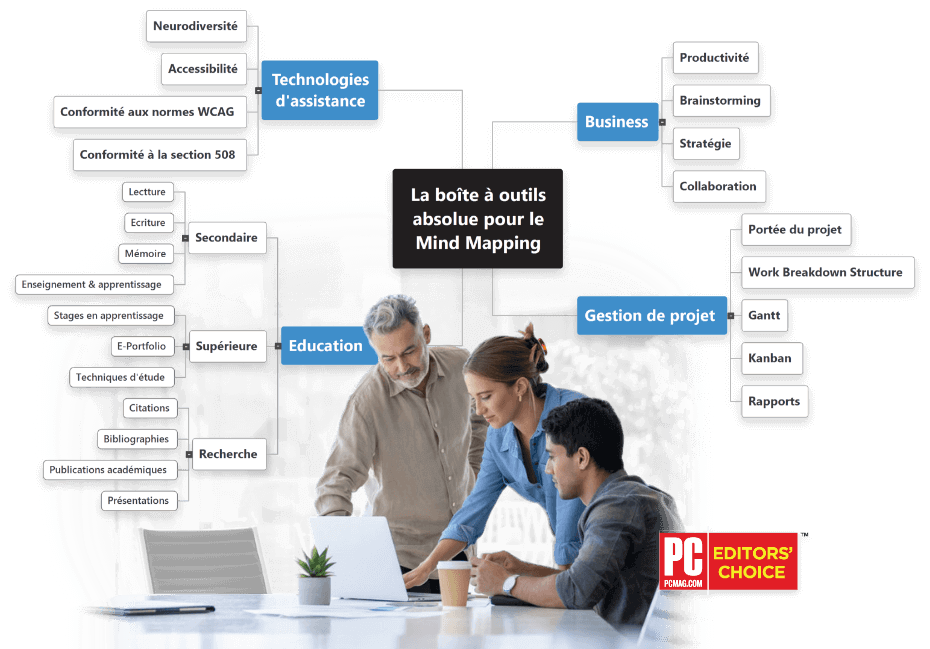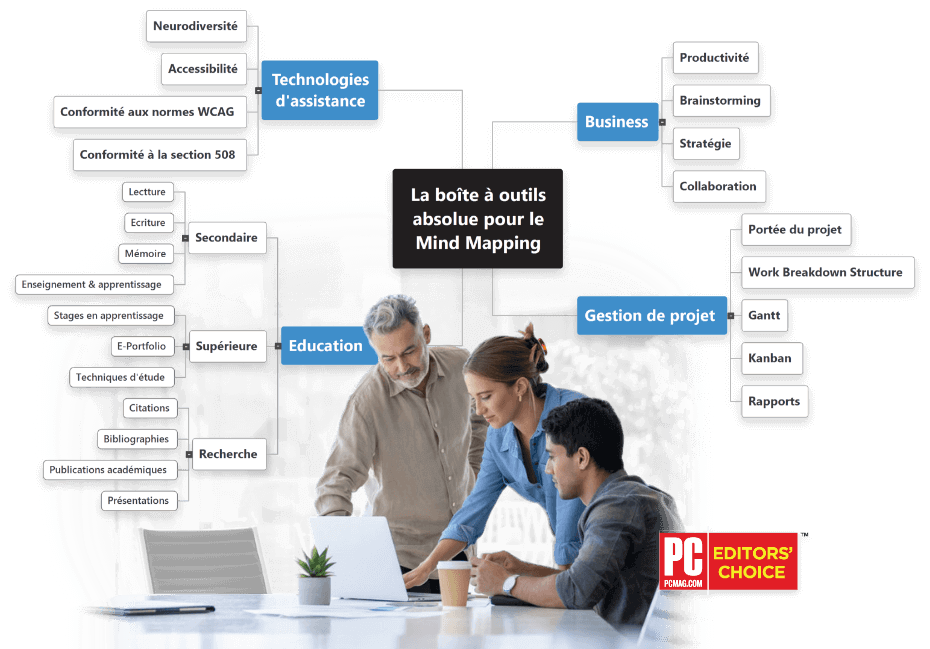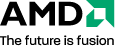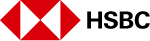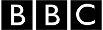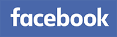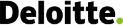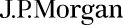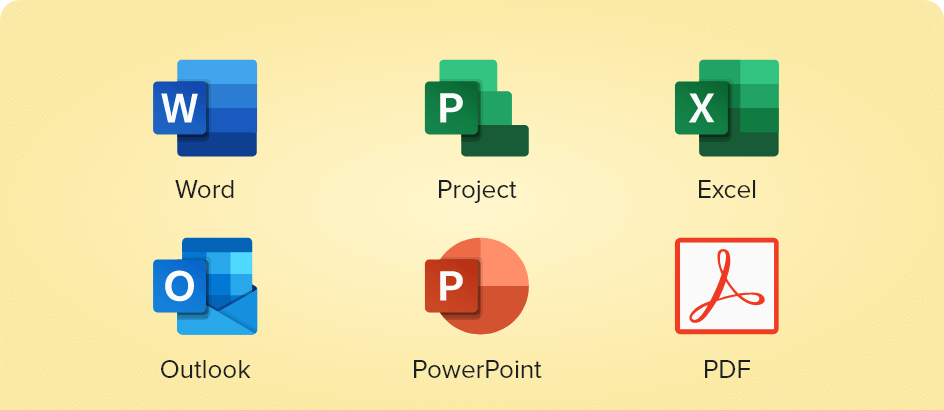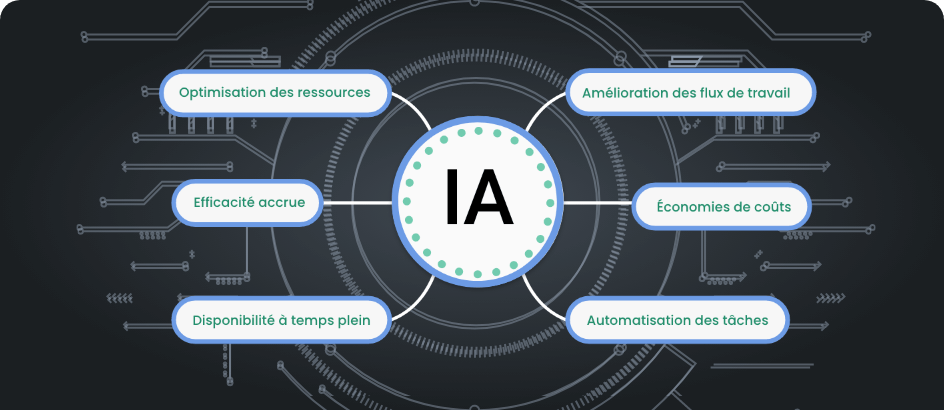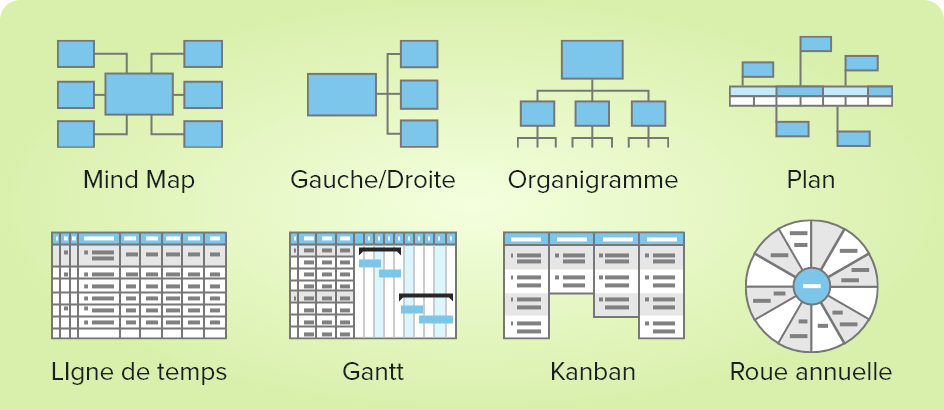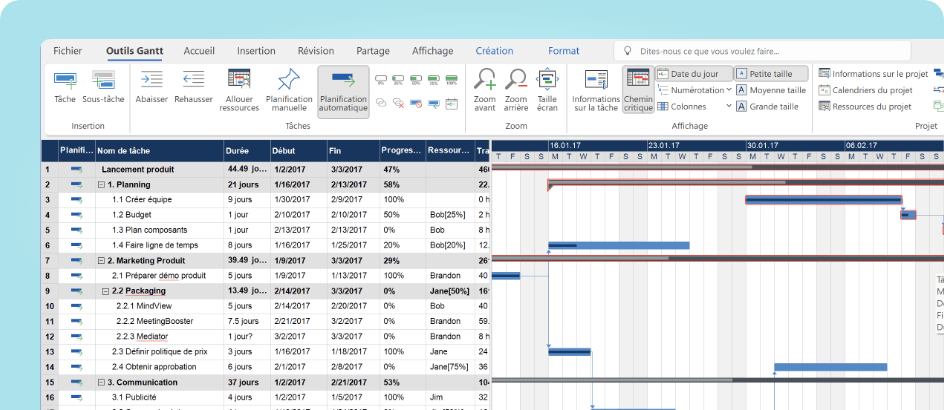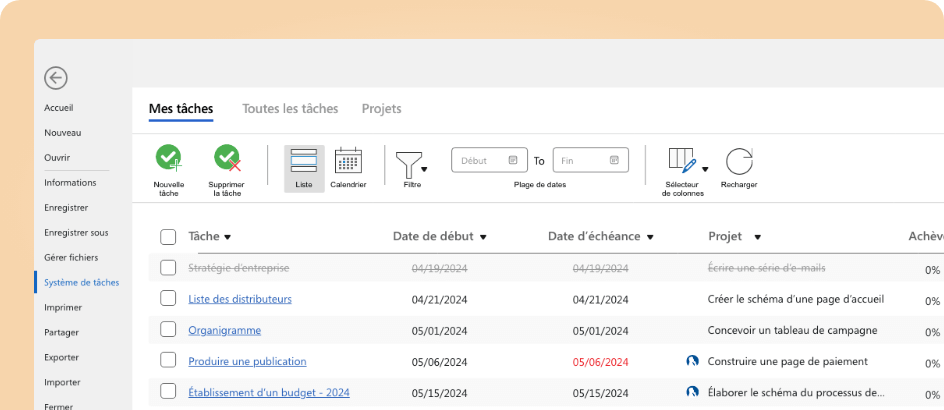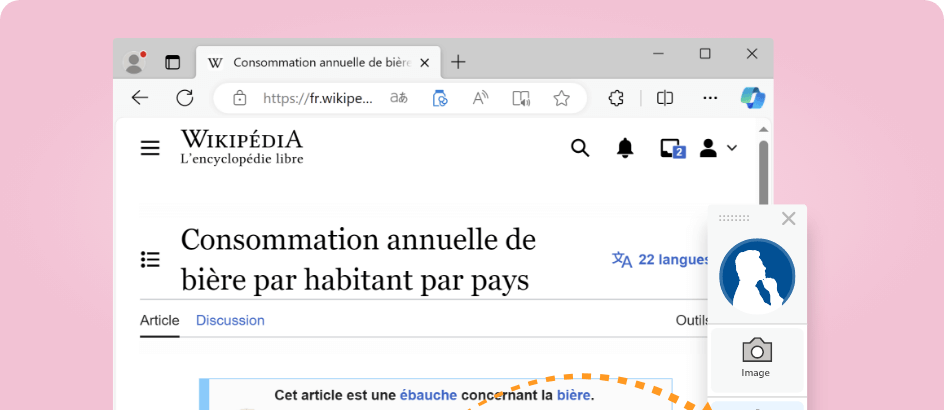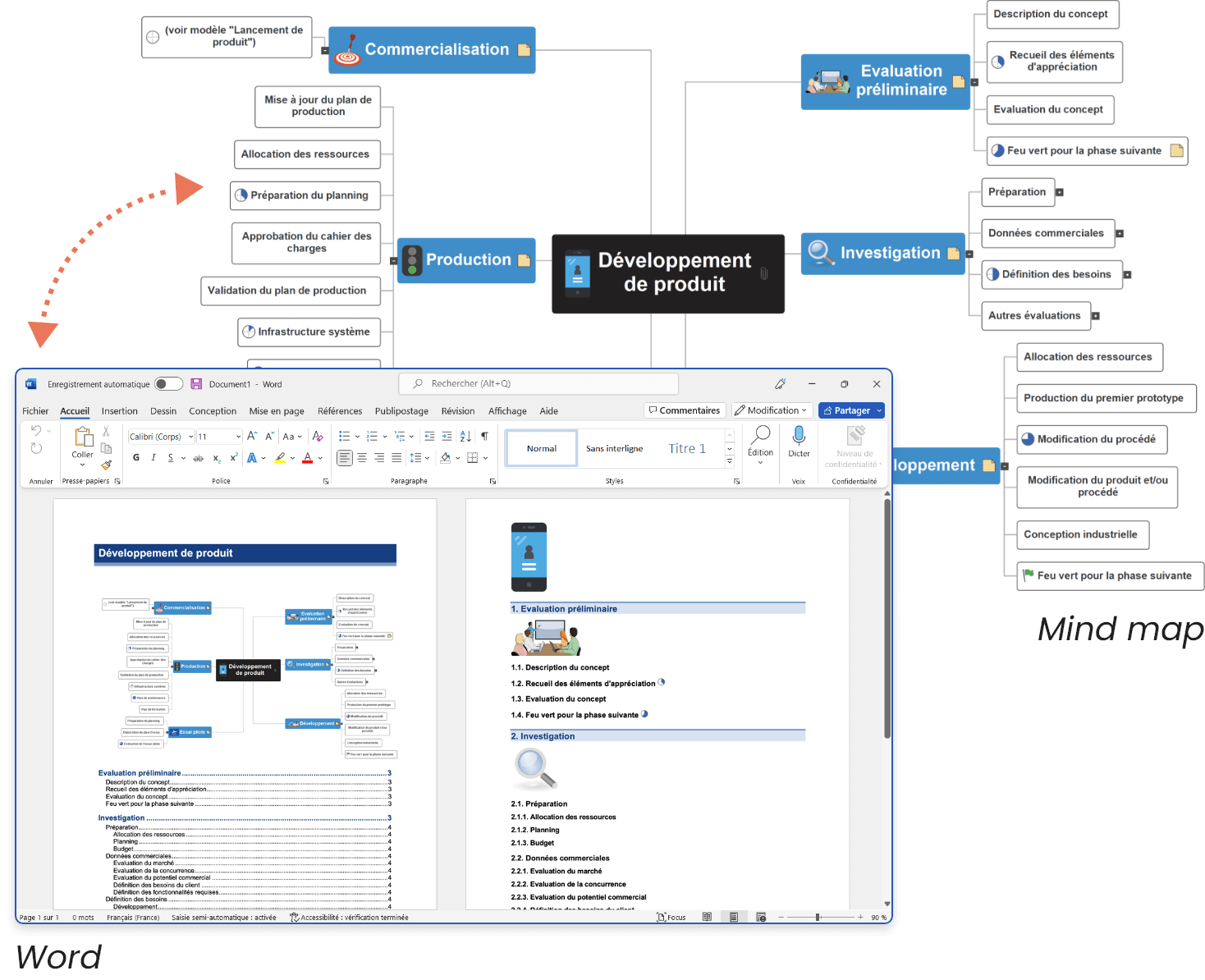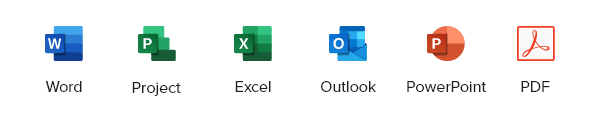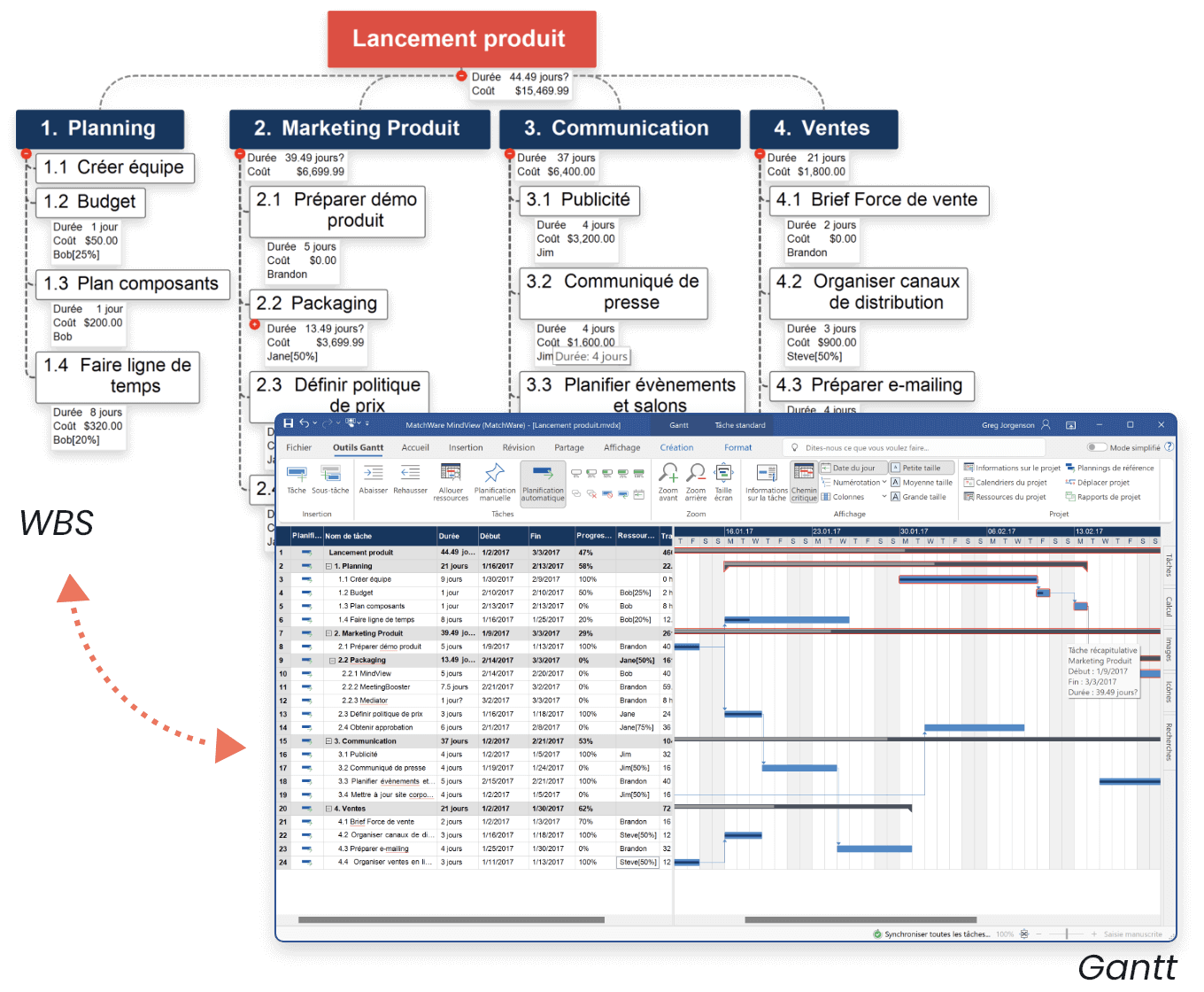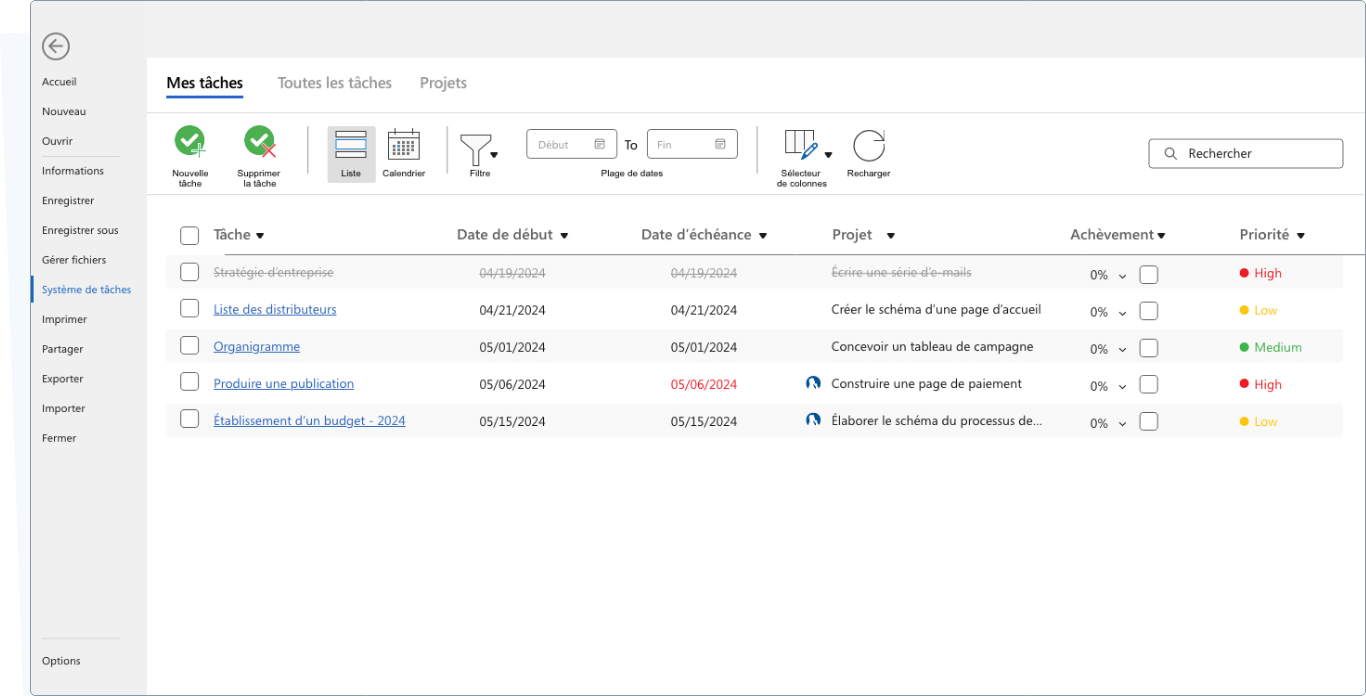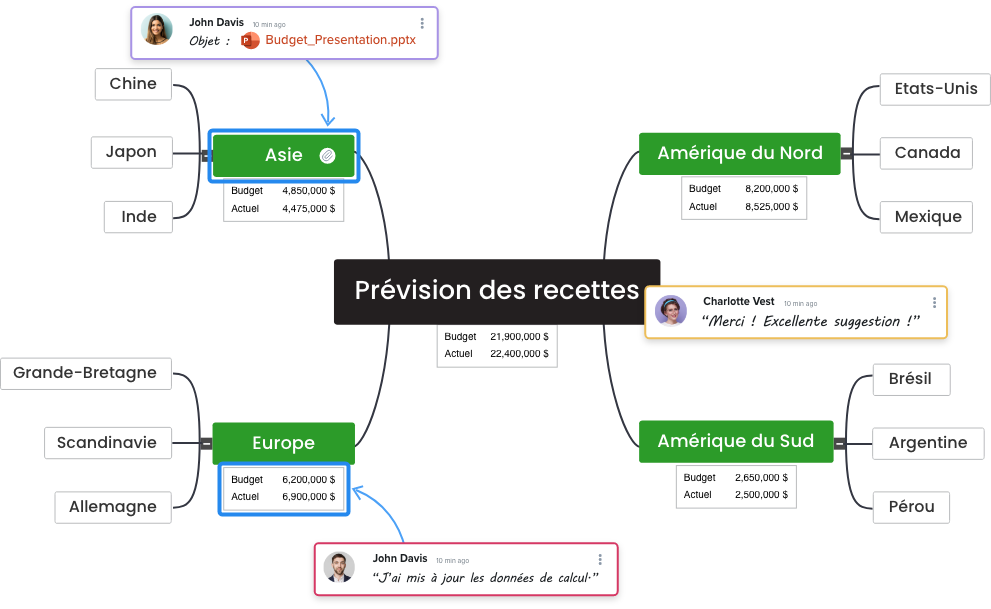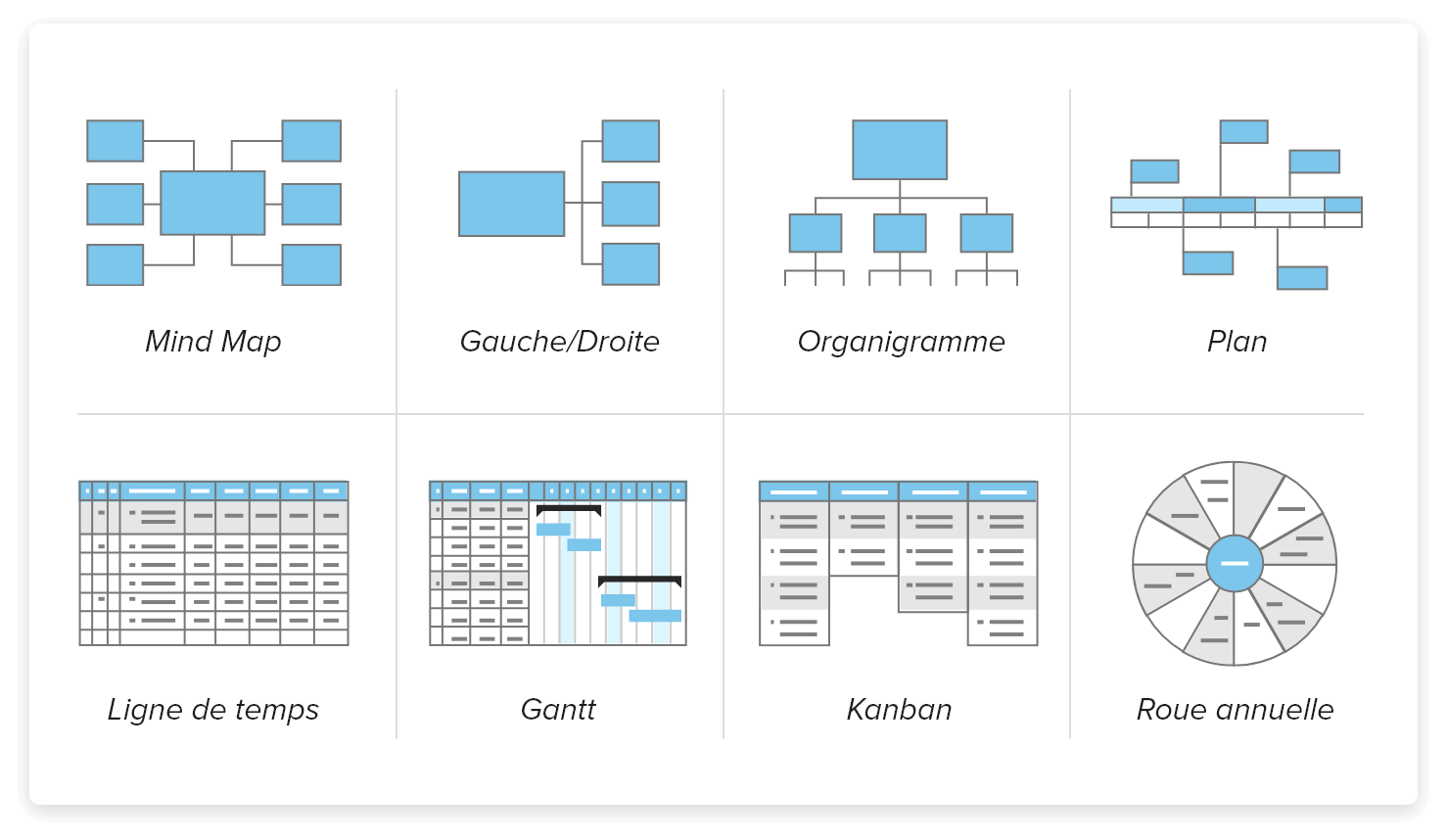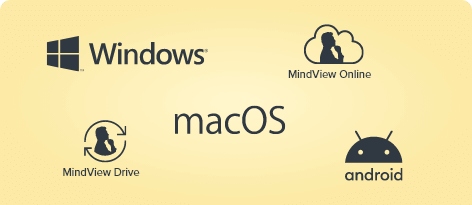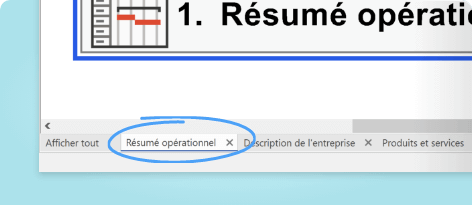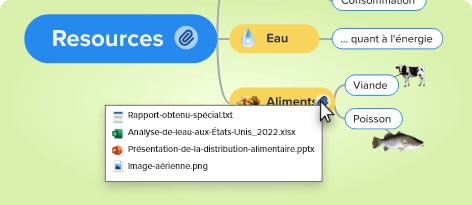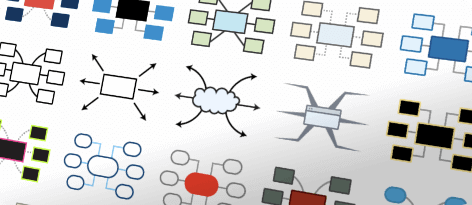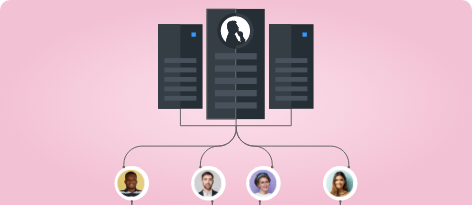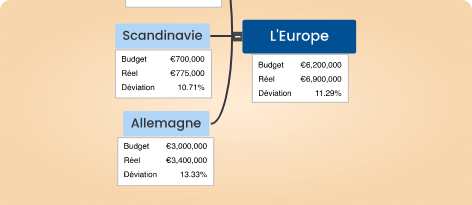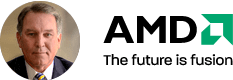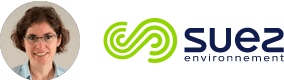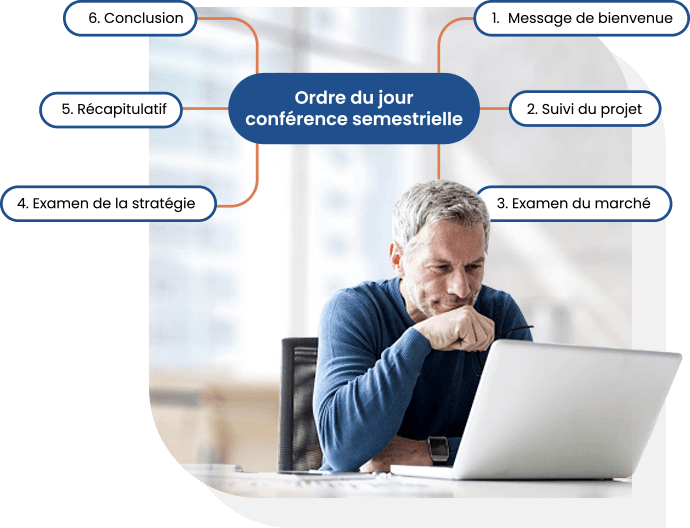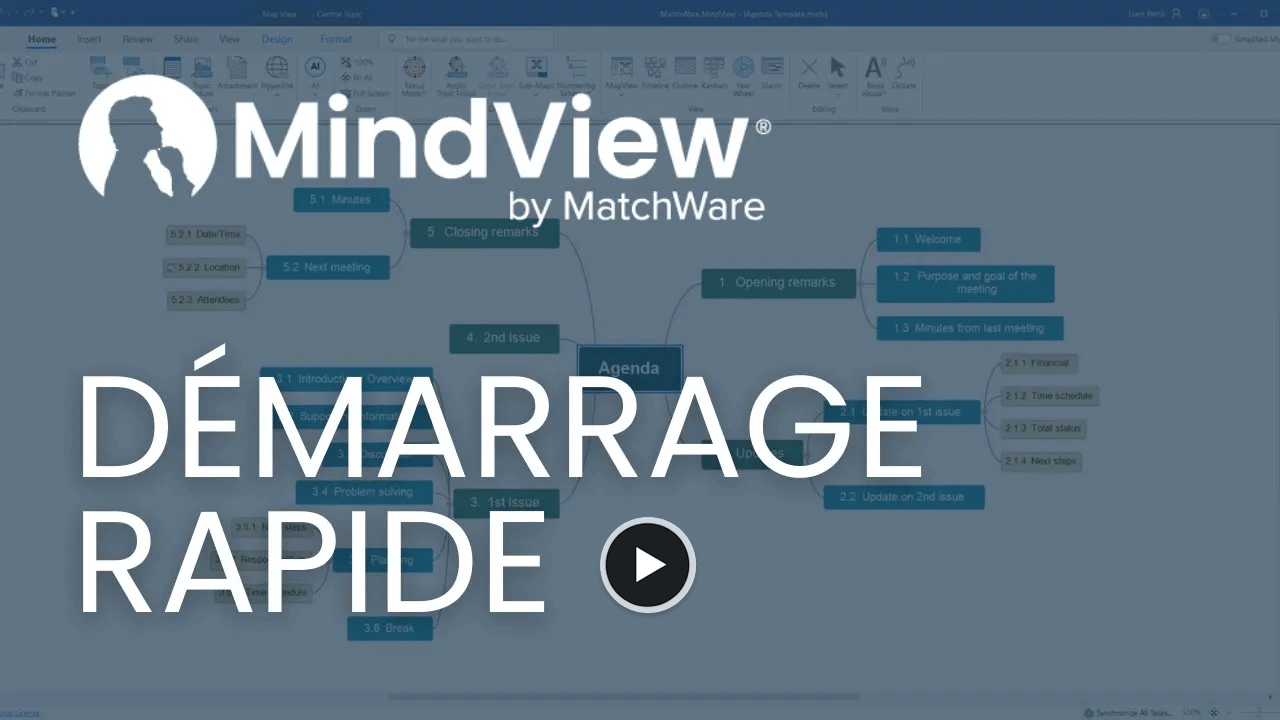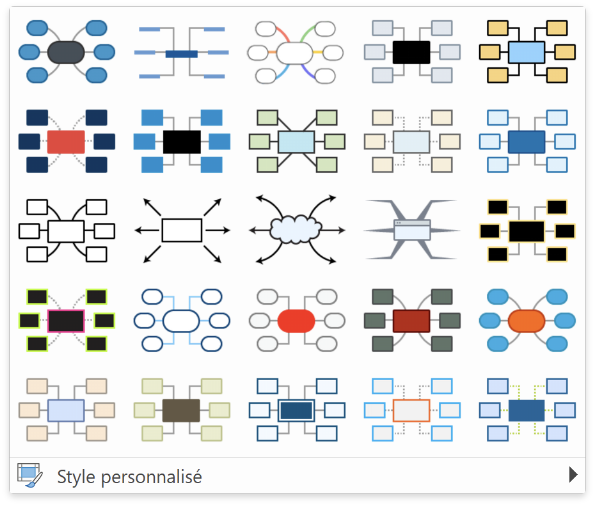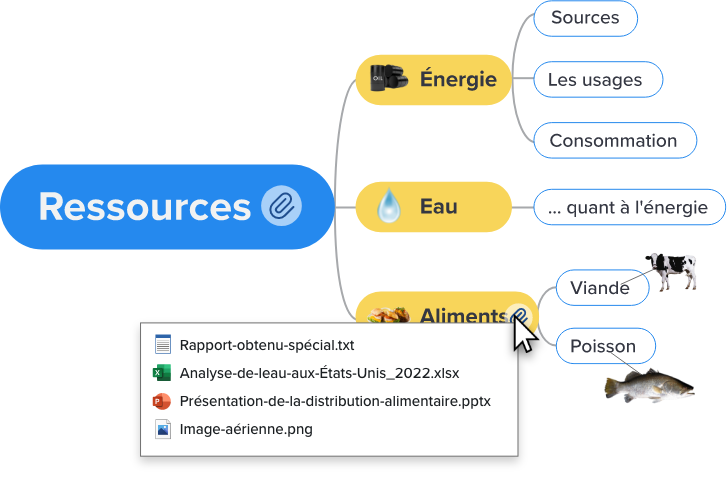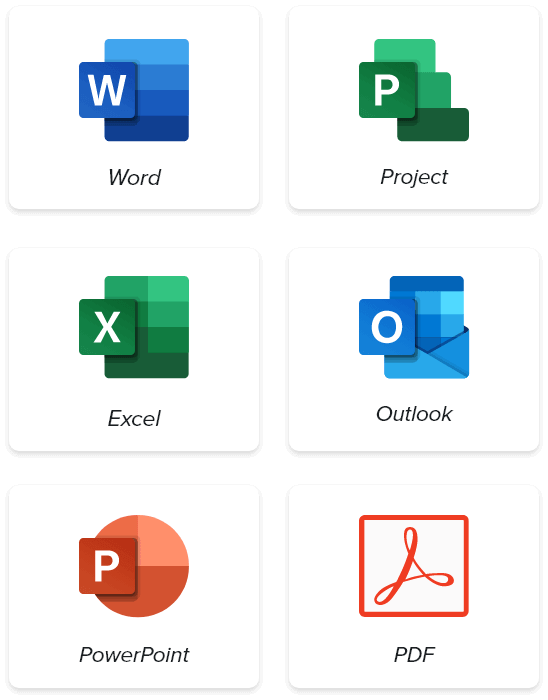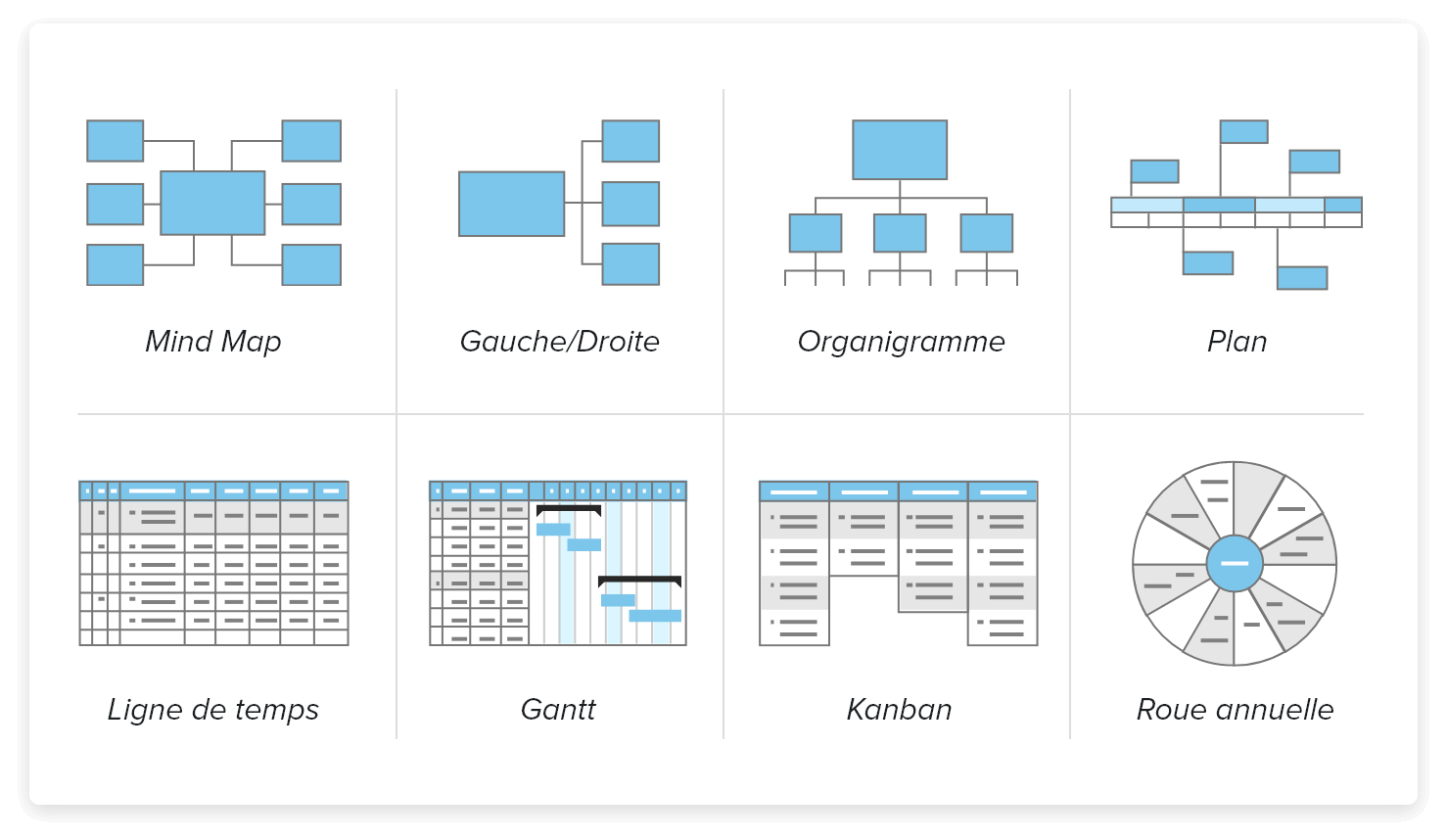Ce site web utilise des cookies pour un meilleur confort d'utilisation. Politique de confidentialité
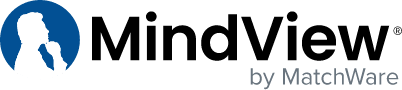
MindView – Le meilleur logiciel de mind mapping
Redécouvrez l’amour du travail bien fait avec MindView. Décuplez votre productivité et débridez votre créativité. Passez à l’action !